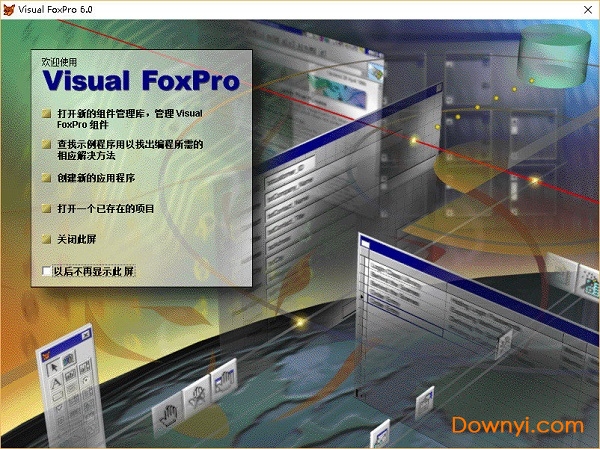- 软件介绍
- 软件截图
- 其它版本
- 下载地址
- 相关评论(0)
visual foxpro6.0作为一款数据库管理开发软件,它的功能十分的强大,可以在电脑上面就能够创建数据库,因其小巧简便的安装包加上实用的功能,很受高效学生们的欢迎,欢迎各位前来下载,小编下面还为你们奉上了亲测的visual foxpro 6.0安装教程哦!
vfp6.0安装教程
vfp软件怎么安装,今天本站编辑为大家亲自测试了visual foxpro6.0安装步骤,有需要的可以看看!
1.下载本站为你提供的visual foxpro6.0安装包,解压之后打开文件夹,双击打开setup.exe文件,如图所示:

2.按照步骤来,点击下一步,如图:

3.选择接受协议,不然无法进行下一步操作,如图:
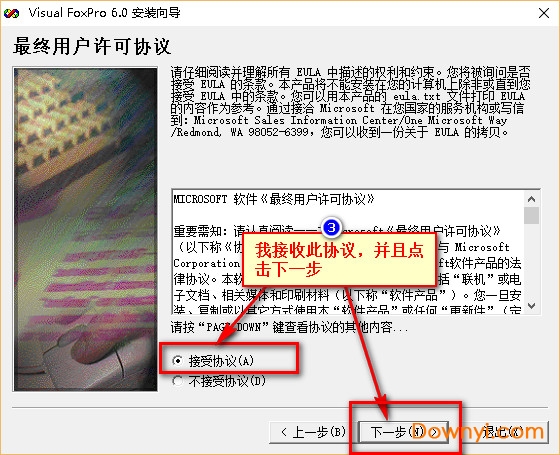
4.这里要输入用户id,如图我们输入1111111111(10个1),下面的姓名和公司名称我们安装自己的喜好来取名,如图:

5.出现如下图的安装界面,点击继续:
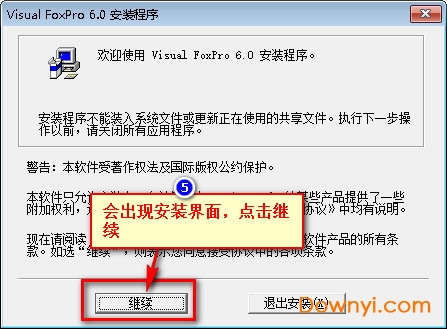
6.这里直接确认即可,如图:
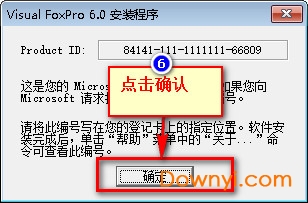
7.到了这一步要等会,因为要搜索系统以前的组件,如图:

8.好了,这里就点击自定义安装,当然典型安装也是可以的,看个人意愿,如下图:
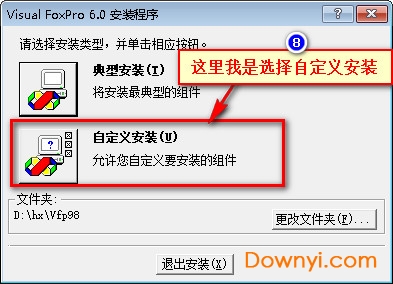
9.有需要的可以全部选中,这样功能多一些,然后点击继续,如图:


10.这里稍等片刻,过一会它会自动安装,如图:

11.安装成功,但是还没完,坐等下面的提示。

12.这里只要把msdn安装之后即可联机,当然也可以不安装。
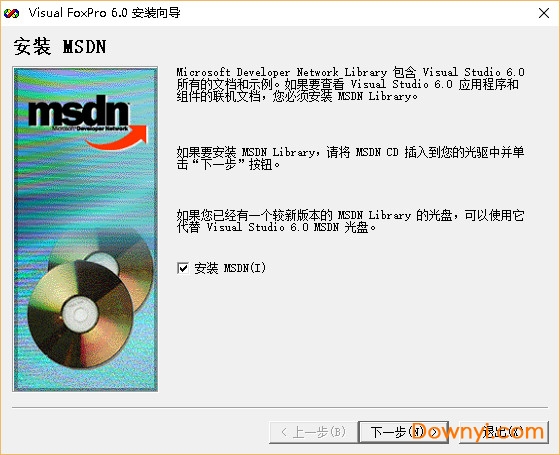
13.这里注册和不注册都无所谓,如图,点击完成:
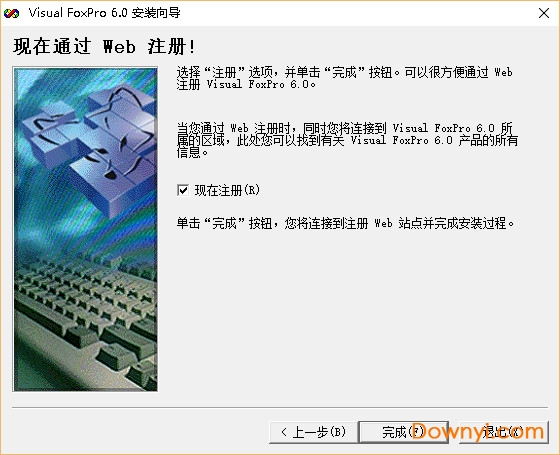
14.全部安装成功
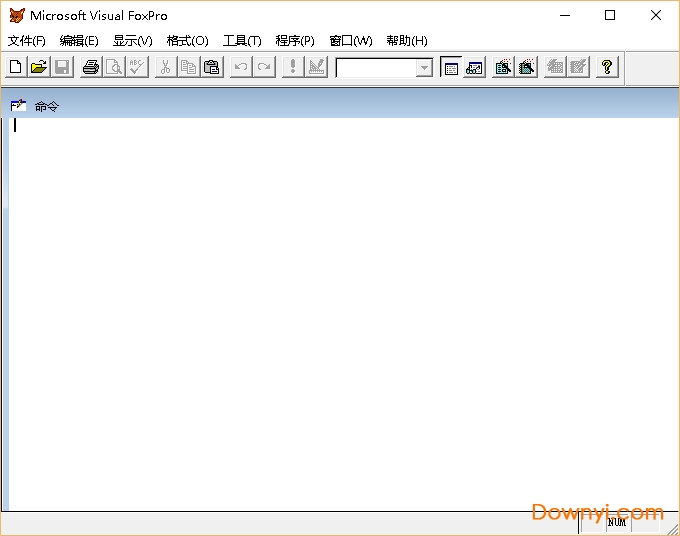
15.这里是详细的版本信息,大家可以看下

visual foxpro 6.0软件简介
visual foxpro软件主要针对分布式客户端,客户端/服务器和web数据库应用程序,通过软件自身的强大数据管理能力,帮助客户在管理数据中得到比较方便的管理方案。microsoft visual foxpro可以直接与visual studio软件开发工具共同使用,让您在软件的设计的过程中创建管理数据库查询,内置应用程序性能资源管理器、数据访问组件、服务器、扩展分析器等多个组件。
visual foxpro 6.0在操作方式上提供了菜单操作、命令操作和设计器操作三种方式,它们都能达到相同的效果。菜单操作是最简单的一种,用户只须选择菜单栏中的菜单项和定义对话框中的参数就可以完成对数据库的处理功能和visual foxpro 6.0的状态设置。
目前最新版为 visual foxpro 9.0,而在学校教学和教育部门考证中还依然延用经典版的 visual foxpro 6.0。在桌面型数据库应用中,处理速度极快,是日常工作中的得力助手。
通过设计器创建数据库处理的相应文件,这是可视化的工作方式,所见格式即所得,大大降低了数据库操作的难度。对于最终用户来说,有了菜单操作和设计器工具,可以直接进行数据处理。
visual foxpro 6.0新增功能
visual foxpro 6.0 能够得到广泛的使用,这是与其具有的强大的功能分不开的,visual foxpro 6.0 与其前期的版本相比,有更高的性能指标和鲜明的特点。
1、提供多种可视化编程工具,最突出的是面向对象编程。
2、在表的设计方面,增添了表的字段和控件直接结合的设置。除此之外,visual foxpro 6.0 具有一系列的新特色,如:
① 成功解决了计算机2000年的问题。
② 增强了 internet 技术和 www 数据库的设计。
③ activex 和向导、生成器及控件等集成化工具。
④ 新引入了网络图象文件格式:gif 和 jpeg 。
visual foxpro安装包功能优势
⒈对项目及数据库控制的增强
在 visual foxpro 6.0 中可以借助“项目管理器”创建和集中管理应用程序中的任何元素;可以访问所有向导、生成器、工具栏和其他易于使用的工具。
2.互操作性和支持 internet
支持具有对象的链接与嵌入(ole)拖放,可以在 visual foxpro 6.0 和其他应用程序之间,或在 visual foxpro 6.0 应用程序内部移动数据。
3.充分利用已有数据
为升级数据库提供了一个方便实用的转换器工具,visual foxpro 6.0 可以将早期版本中的数据移植过来使用;对于电子表格或文本文件中的数据,visual foxpro 6.0 也可以方便的实现数据共享。
4.提高应用程序开发的效率
visual foxpro 6.0 增加了面向对象的语言和方式。借助 visual foxpro 6.0 的对象模型,可以充分使用面向对象程序设计的所有功能。
visual foxpro常见问题
1、如何将一个文件夹设置为visual foxpro默认的工作目录?
打开vfp程序,选择菜单中的“工具”-“选项”,弹出下面图片。选择“文件位置”页中的“默认目录”,将其改为你需要指定的目录后点击“设为默认值”按钮保存即可。
2、visual foxpro打开dbf数据文件时为何显示为空白?
你得先打开visual foxpro软件,再去找到对应的dbf文件打开,打开之后你要想看表中的数据,就用browse命令。
3、用visual foxpro6.0如何打印出.dbf文件?
方法一:显示在记事本中打印
在vfp中打开你要打印的表,然后在命令窗口中输入:list to c:temp.txt,其中,“c:”表示数据的存放路径,然后在此路径下找到此txt文件,双击打开,单击“文件”---“打印”,打印即可。
方法二:直接在vfp中打印
在vfp中打开你要打印的表,然后在命令窗口中输入:list to printer,即可直接打印。不过,如果数据特别多的时候,需等待几秒钟后才开始打印。直接打印的缺点是:当打印内容记录特别多的时候,建议不要选择这样打印,因为当一页显示不下时,它会换行,这样使得打印内容看起来乱七八糟的。
方法三:导出到excel表中进行打印
在vfp中打开你要打印的表,然后在命令窗口中输入:copy to c:你的表名。xls,其中:“c:”仍代表导出数据的存放路径。然后到指导目录下找到刚导出的excel表,双击打开通过预览方式调整此表的打印格式,直到合适为止,然后单击工具栏中的“打印”即可。一般情况下,建议采用此种方式进行打印,它的优点是:可以对打印内容进行格式调整,使打印效果更加美观。
配置要求
处理器:486处理器以上,推荐使用 pentium 或更高档处理器的 pc 兼容机。
硬盘:典型安装需要 85mb 的硬盘空间,完全安装需要 90mb 的硬盘空间。
操作系统:windows 95/98(中文版),或 windows nt4.0(中文版),或更高版本
内存:16mb 以上的内存,推荐使用 24mb 以上的内存。
visual foxpro背景介绍
visual foxpro是由foxpro发展而来,并且根据“可视化编程”的需要,增加了一些新的操作。它的语句、函数和语法规则与xbase(如dbase、foxbase、foxpro)语言基本上是兼容的,而且功能更加强大。
microsoft visual foxpro 6.0关系数据库系统是新一代小型数据库管理系统的杰出代表,它以强大的性能、完整而又丰富的工具、极高的处理速度、友好的界面以及完备的兼容性等特点,备受广大用户的欢迎。
visual foxpro 6.0及其中文版,是可运行于windows 95和windows nt平台的32位数据库开发系统,它不仅可以简化数据库管理,而且能使应用程序的开发流程更为合理。visual foxpro 6.0使组织数据、定义数据库规则和建立应用程序等工作变得简单易行。利用可视化的设计工具和向导,用户可以快速创建表单、查询和打印报表。
visual foxpro 6.0还提供了一个集成化的系统开发环境,它不仅支持过程式编程技术,而且在语言方面作了强大的扩充,支持面向对象可视化编程技术,并拥有功能强大的可视化程序设计工具。目前,visual foxpro 6.0是用户收集信息、查询数据、创建集成数据库系统、进行实用系统开发较为理想的工具软件。
-
-

office2013vol版下载810.70M
下载/简体中文/简体中文版 -

windows11镜像文件下载4648.95M
下载/简体中文/v22000.132 中文最新正式版 -

微软最新系统win11下载4648.95M
下载/简体中文/v22000.132 官方中文版 -
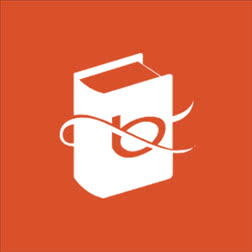
微软必应词典电脑版下载30.89M
下载/简体中文/v3.5.4.1 官方最新版 -
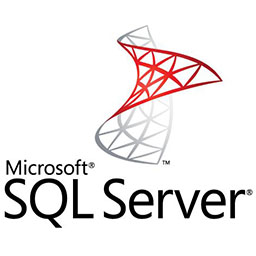
sql2000个人版下载531.08M
下载/简体中文/简体中文版 -

报表控件reportviewer 2010 sp1免费下载4.50M
下载/简体中文/v10.0.40219.1 最新版 -

microsofteasyfix50154软件下载296KB
下载/简体中文/v2.1.4.0 最新版 -

.net framework 4.6.1安装包下载64.40M
下载/简体中文/v4.6.1 32/64位版
-

microsoft word手机版下载80.42M
下载/简体中文/v16.0.15028.20116 安卓版 -

microsoft excel app下载75.57M
下载/简体中文/v16.0.14827.20124 安卓版 -

微软翻译软件下载63.65M
下载/简体中文/v4.0.504i 5a1a6096 安卓官方版 -
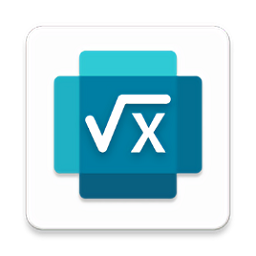
微软数学app下载25.36M
下载/简体中文/v1.0.186 安卓版 -
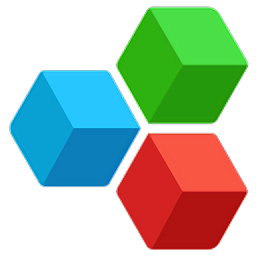
officesuite手机版下载51.69M
下载/简体中文/v11.7.37313 安卓最新版 -

微软whiteboard下载4.91M
下载/英文/v1.301.0.21071510 安卓版 -

azure app下载48.40M
下载/英文/v3.8.0 安卓最新版 -

微软sharepoint下载手机版23.32M
下载/简体中文/v3.25.0 安卓版
-
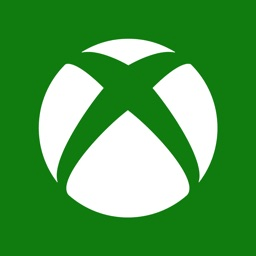
xbox app下载45.78M
下载/简体中文/v1805.0618.1637 官方安卓版 -

wordament游戏下载98.94M
下载/英文/v4.0.11240 安卓版
-
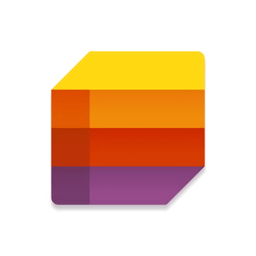
microsoft lists app ios下载300.00M
下载/简体中文/v1.63.21 iphone最新版 -
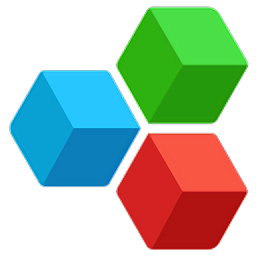
officesuite ios下载194.00M
下载/简体中文/v9.7 iPhone版 -

yammer苹果下载144.00M
下载/简体中文/v9.5.0 iphone版 -

sharepoint ios下载79.00M
下载/英文/v4.41.3 iphone最新版 -

微软word苹果版下载266.00M
下载/简体中文/v2.58 iphone最新版 -

excel ios版下载263.00M
下载/简体中文/v2.57 iphone版 -
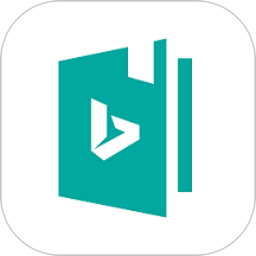
微软必应词典ios版下载170.90M
下载/简体中文/v5.4.7 iphone版 -
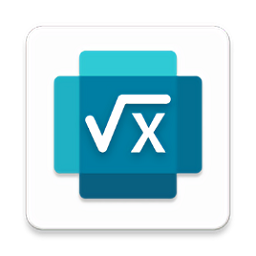
微软数学ios版下载56.09M
下载/简体中文/v1.0.23 iphone版
-
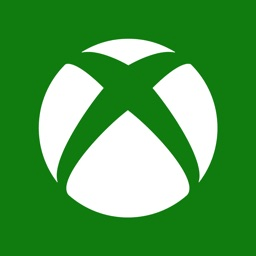
xbox ios app下载90.00M
下载/英文/v2202.217.240 iphone官方版
-
其它版本下载
-
查看详情
Visual Foxpro90简体中文版 免费版
 38.20M
38.20M
-
查看详情
visual foxpro程序设计软件 v9.0 官方免费版
 38.09M
38.09M
-
查看详情
vfp6.0中文版压缩包 v6.0 绿色版
 37.50M
37.50M
- 下载地址
软件排行榜
热门推荐
-
 editplus电脑版下载
v5.5.0 官方最新版 / 2.52M / 简体中文
editplus电脑版下载
v5.5.0 官方最新版 / 2.52M / 简体中文
-
 vb反编译工具下载
v10.1 免费中文版 / 3.30M / 英文
vb反编译工具下载
v10.1 免费中文版 / 3.30M / 英文
-
 masm5.0下载
v5.0 免费版_64位 / 1.79M / 简体中文
masm5.0下载
v5.0 免费版_64位 / 1.79M / 简体中文
-
 msxml 6.10.1129.0官方下载
32/64位 / 800KB / 英文
msxml 6.10.1129.0官方下载
32/64位 / 800KB / 英文
-
 rpg maker vx ace rtp下载
v1.0 中文版 / 185.66M / 简体中文
rpg maker vx ace rtp下载
v1.0 中文版 / 185.66M / 简体中文
-
 vc++6.0企业版下载
v6.0 简体中文企业版 / 452.38M / 简体中文
vc++6.0企业版下载
v6.0 简体中文企业版 / 452.38M / 简体中文
热门标签
装机必备软件
-
 网易云音乐音频播放
网易云音乐音频播放  影音先锋视频播放
影音先锋视频播放 360安全卫士安全防护
360安全卫士安全防护 爱奇艺视频播放
爱奇艺视频播放 360杀毒杀毒软件
360杀毒杀毒软件 迅雷下载工具
迅雷下载工具 驱动精灵驱动工具
驱动精灵驱动工具 酷我音乐音频播放
酷我音乐音频播放 WPS办公软件
WPS办公软件 暴风影音视频播放
暴风影音视频播放 吉吉影音视频播放
吉吉影音视频播放 微信电脑版聊天工具
微信电脑版聊天工具 搜狗输入法文字输入
搜狗输入法文字输入 美图秀秀图像处理
美图秀秀图像处理 360浏览器上网浏览
360浏览器上网浏览
- 视频
- 芒果tv腾讯视频优酷视频爱奇艺
- 解压
- rar解压软件7zip解压软件视频压缩软件winrar
- 剪辑
- 剪映会声会影premiereaudition
- p图
- 光影魔术手coreldraw美图秀秀photoshop
- 办公
- 腾讯会议钉钉officewps
- 杀毒
- 诺顿小红伞金山毒霸360杀毒
- 直播
- 抖音快手斗鱼直播虎牙直播
- 翻译
- 谷歌翻译插件百度翻译有道词典金山词霸
- cad
- cad插件浩辰cad中望cad天正建筑
- 编程
- EditPlusnotepadsublimevisual studio
- 安全
- 火绒卡巴斯基腾讯电脑管家360安全卫士
- 下载
- utorrentidm下载器比特彗星迅雷电脑版
- 网盘
- 阿里云盘和彩云网盘腾讯微云百度网盘
- 聊天
- 微信电脑版yy语音阿里旺旺qq
- 财务
- 用友软件开票软件管家婆软件金蝶软件
- 浏览器
- 火狐浏览器谷歌浏览器qq浏览器360浏览器
- 驱动
- 驱动人生网卡驱动驱动精灵显卡驱动
- 检测
- cpuzaida64安兔兔鲁大师
- 音乐
- 网易云音乐酷我音乐酷狗音乐qq音乐
- 播放器
- potplayerkmplayer影音先锋暴风影音